แก้ไข: แอพที่ไม่ได้ปักหมุดกลับมาอีกครั้งใน Windows 11

หากแอพและโปรแกรมที่ไม่ได้ปักหมุดกลับมาที่แถบงาน คุณสามารถแก้ไขไฟล์ Layout XML และนำบรรทัดกำหนดเองออกไปได้

เมื่อได้มีส่วนร่วมในด้านเทคโนโลยีและความปลอดภัยด้านไอที เราตระหนักดีว่าหนึ่งในภัยคุกคามที่ยิ่งใหญ่ที่สุดในสาขาที่เปลี่ยนแปลงตลอดเวลานี้คือความปลอดภัยของเนื้อหาออนไลน์ เราได้อ่านกรณีศึกษามากมายเกี่ยวกับวิธีที่ข้อมูลที่จัดเก็บไว้ในเซิร์ฟเวอร์เครือข่ายขององค์กรถูกทำลายหรือตกไปอยู่ในมือของผู้อื่น บริษัทต่างๆ ถูกเรียกค่าไถ่ มีการจลาจลในบริษัทต่างๆ ที่ข้อมูลลับตกไปอยู่ในมือของคนงานทั่วไป อันเป็นผลมาจากภัยคุกคามความปลอดภัยของข้อมูล หลายคนเริ่มกลัวคอมพิวเตอร์ถึงขนาดที่คุณจะบริจาคคอมพิวเตอร์ พวกเขาก็จะไม่เต็มใจที่จะทำอะไรที่มีความหมาย

ที่มา: shedit
เพื่อหยุดเหตุการณ์ดังกล่าว ต่อไปนี้เป็นข้อพิจารณาด้านความปลอดภัย 9 อันดับแรกที่คุณควรปฏิบัติตามเพื่อปรับปรุงความปลอดภัยของข้อมูลในที่ทำงาน เราได้รวมมาตรการข้อมูลความปลอดภัยประเภทต่างๆ อ่านต่อ!
1. ความปลอดภัยทางกายภาพ –
คุณสามารถเพิ่มการเข้าถึงบล็อกสำนักงานของคุณหรือที่ใดก็ได้ที่มีคอมพิวเตอร์ โดยทำให้แน่ใจว่าคุณมีเจ้าหน้าที่รักษาความปลอดภัยในรูปแบบของบุคคลที่ตรวจสอบอุปกรณ์ที่จุดเข้าและออกจากองค์กร การรักษาความปลอดภัยทางกายภาพรวมถึงแถบกันขโมยบนหน้าต่างทุกบาน ม่านประตูที่ล็อคได้สำหรับทุกประตู นี่เป็นอุปสรรคประการแรกที่ใครก็ตามที่พยายามจะขโมยแล็ปท็อปหรืออุปกรณ์อิเล็กทรอนิกส์ใดๆ พนักงานสามารถมีส่วนร่วมในการรักษาความปลอดภัยของอุปกรณ์ของตนโดยถือว่ากันและกันรับผิดชอบต่อการเคลื่อนไหวและการกระทำของตน สิ่งสำคัญคือต้องลบการเข้าถึงฮับเครือข่ายด้วยการล็อคอุปกรณ์ที่ใช้งานอยู่ในตู้เหล่านั้น พื้นที่จำกัดควรมีการ์ดควบคุมการเข้าออกหรือสามารถตรวจจับลายนิ้วมือได้ ดังนั้น คุณเสริมความปลอดภัยของข้อมูลในระดับกายภาพ
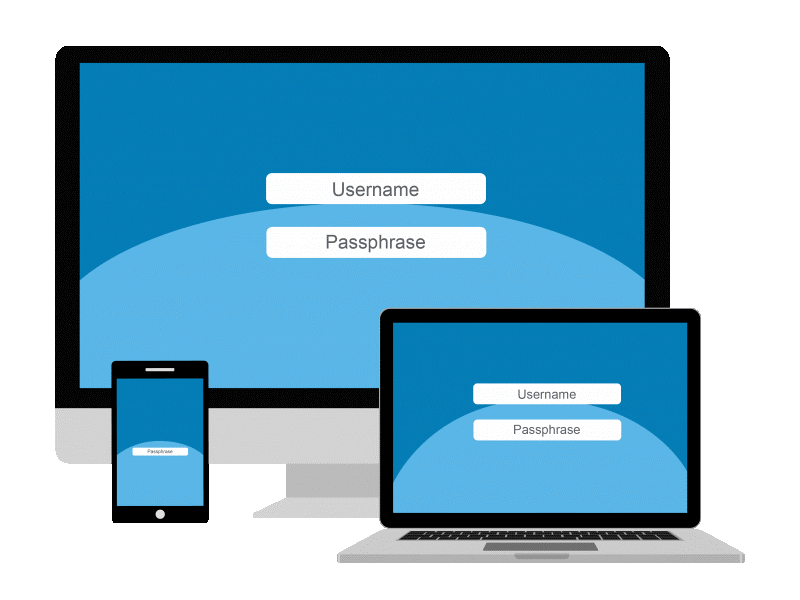
ที่มา: sans
อ่านเพิ่มเติม:-
ความปลอดภัยทางไซเบอร์กำลังดีขึ้นหรือแย่ลงหรือไม่? มีการแนะนำเทคโนโลยีใหม่ครั้งแล้วครั้งเล่า แต่ก็ยังไม่มีการโจมตีลดลง ทำไมถึงเป็นเช่นนี้...
2. รหัสผ่าน/ข้อความรหัสผ่าน –
วิธีหนึ่งที่ใช้กันทั่วไปในการรับรองความปลอดภัยของข้อมูลองค์กรคือการใช้รหัสผ่านอย่างมีประสิทธิภาพ รหัสผ่านคือรหัสลับที่จำเป็นสำหรับการเปิดเอกสาร เข้าถึงเครือข่ายคอมพิวเตอร์หรือฐานข้อมูล รหัสผ่านต้องซับซ้อนมากจนไม่มีใครเดาได้ง่ายแต่ง่ายพอที่คนสร้างรหัสผ่านจะจำได้ ขอแนะนำอย่างน้อย 6 ตัวอักษรสำหรับความยาวของรหัสผ่าน คอมพิวเตอร์สามารถล็อคที่ระดับ CMOS ได้ก่อนที่ระบบปฏิบัติการจะโหลดเสร็จ สิ่งนี้มีประสิทธิภาพมากกว่าเนื่องจากผู้คนไม่สามารถลบข้อมูลในคอมพิวเตอร์ได้ไกลถึงขนาดที่พวกเขาไม่สามารถเข้าถึงเครื่องได้อย่างแท้จริง เทคนิคที่มีประสิทธิภาพอีกวิธีหนึ่งคือการแนะนำการใช้ข้อความรหัสผ่านในระดับบุคคลและระดับองค์กร สำหรับผู้ที่ไม่ทราบ วลีรหัสผ่านคือลำดับคำที่ยาวขึ้นที่ใช้ในการควบคุมการเข้าถึงอุปกรณ์ ตัวอย่างเช่น, "ฉัน' [ป้องกันอีเมล] $$wordIsGood1 ” ข้อความรหัสผ่านเหล่านี้ค่อนข้างแข็งแกร่งกว่ารหัสผ่าน ด้วยการใช้ข้อความรหัสผ่านที่รัดกุม คุณจะมีโอกาสต่อต้านแฮกเกอร์ การผสมผสานมาตรการอื่นๆ จะช่วยเพิ่มความปลอดภัยของข้อมูลในที่ทำงาน
3. ล็อคฮาร์ดไดรฟ์ –
มีเครื่องมือให้คุณใส่รหัสไดรฟ์ (รหัสผ่านบนฮาร์ดไดรฟ์ของคุณ) เพื่อไม่ให้ใครก็ตามที่ขโมยมันไป
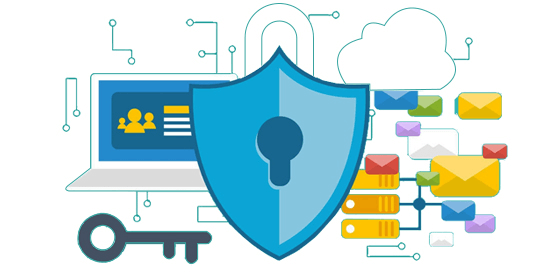
ที่มา: systemcrm
4. การ สำรองข้อมูล –
นี่คือการจัดเก็บข้อมูลองค์กรทั้งหมดบนสื่อที่ถูกล็อกไว้ในที่ปลอดภัยนอกไซต์ ขึ้นอยู่กับปริมาณข้อมูลที่กำลังประมวลผล การสำรองข้อมูลรายวันอาจจำเป็นสำหรับเซิร์ฟเวอร์ขององค์กร ในขณะที่บุคคลสามารถสำรองข้อมูลได้ด้วย คุณอาจสูญเสียคอมพิวเตอร์ทั้งหมดของคุณ แต่คุณจะสามารถกลับมาใช้งานได้อีกครั้งหากคุณมีข้อมูลสำรองล่าสุด ข้อมูลยากที่จะแทนที่กว่าฮาร์ดแวร์จริง คุณสามารถสำรองข้อมูลในไดรฟ์เทปแม่เหล็ก ฮาร์ดไดรฟ์ภายนอก คอมแพคดิสก์ และไดรฟ์วิดีโอดิจิทัล (DVD) อย่างไรก็ตาม รูปแบบการสำรองข้อมูลที่ดีที่สุดคือการสำรองข้อมูลบนคลาวด์ คุณสามารถเข้าถึงได้จากทุกที่ ทุกอุปกรณ์ ทุกเวลาเมื่อจำเป็นที่สุด
5. การตรวจจับการบุกรุกและไฟร์วอลล์ –
การปกป้องข้อมูลจะยังไม่สมบูรณ์จนกว่าคุณจะติดตั้งซอฟต์แวร์ป้องกันการบุกรุกที่เรียกว่าไฟร์วอลล์ ซึ่งจะป้องกันผู้ที่ไม่ได้รับอนุญาตให้เข้าถึงเครือข่ายของบริษัทผ่านทางอินเทอร์เน็ต บางครั้งเป็นหน่วย (กล่อง) จริงที่ติดตั้งและในกรณีอื่น ๆ เป็นซอฟต์แวร์ที่ติดตั้งบนเซิร์ฟเวอร์เกตเวย์ตัวใดตัวหนึ่ง (ตัวหนึ่งทำหน้าที่เป็นท่อร้อยสายที่เครือข่ายที่เหลือเข้าถึงอินเทอร์เน็ต)

ที่มา: 5bestthings
6. การ ป้องกันไวรัส/โปรแกรมป้องกันมัลแวร์ –
ไวรัสเป็นภัยคุกคามต่อข้อมูลอย่างมาก ไวรัสเป็นโปรแกรมที่เป็นอันตรายถึงขนาดสามารถล้างฮาร์ดไดรฟ์ทำให้ใช้งานไม่ได้และใช้งานคอมพิวเตอร์ได้ยาก ทุกๆ วัน ไวรัสใหม่ๆ ถูกปล่อยออกมาเพื่อแพร่กระจายผ่านอินเทอร์เน็ต คอมพิวเตอร์ทุกเครื่องที่เชื่อมต่ออินเทอร์เน็ตต้องมีโปรแกรมป้องกันมัลแวร์ซึ่งมีการอัปเดตอย่างต่อเนื่องทุกวัน การติดตั้งชั้นป้องกันมัลแวร์ในรูปแบบของซอฟต์แวร์ถือเป็นมาตรการรักษาความปลอดภัยข้อมูลที่ดีที่สุดประเภทหนึ่งมาโดยตลอด
7. ควรจัดทำเอกสารแผนการกู้คืนจากภัยพิบัติ (DRP) –
ในการปกป้องข้อมูล นโยบายและขั้นตอนทั้งหมดที่บริษัทปฏิบัติตามเพื่อออกจากภัยพิบัติจะต้องได้รับการจัดทำเป็นเอกสาร มันไม่มีประโยชน์ที่จะมีมาตรการที่ยอดเยี่ยมในการปกป้องข้อมูล แต่ทั้งหมดอยู่ในหัวของบุคคล หากบุคคลนั้นลาออกจากบริษัท บุคคลนั้นจะกลายเป็นภัยคุกคามต่อองค์กรทันที ยืนกรานให้มั่นใจว่า DRP ได้รับการจัดทำเป็นเอกสารและมีการอัปเดตอย่างต่อเนื่อง
8. มีการพิมพ์สำเนา –
วิธีหนึ่งที่มีประสิทธิภาพคือต้องแน่ใจว่าข้อมูลไม่เพียงแค่อยู่ในรูปแบบอิเล็กทรอนิกส์เท่านั้น แต่ยังถูกพิมพ์และจัดเก็บด้วย ไฟล์ต้องอยู่ในล็อกเกอร์ซึ่งทุกคนไม่สามารถทำสิ่งที่ต้องการหรือต้องการด้วยข้อมูลได้ จำเป็นต้องมีการดูแลเป็นพิเศษ ครั้งหนึ่งฉันเคยอยู่ในบริษัทแห่งหนึ่งซึ่งพิมพ์เงินเดือนเสร็จแล้ว และนี่กลายเป็นขยะที่ต้องทิ้ง พบข้อมูลเดียวกันในบริเวณที่พนักงานใช้ห่อของที่คนซื้อ พนักงานคนหนึ่งค้นพบและส่งสัญญาณเตือนภัยทันทีที่นำไปสู่ความโกลาหล
อ่านเพิ่มเติม:-
การรักษาความปลอดภัยหลายชั้น : แก้ไขช่องโหว่ความปลอดภัยทางไซเบอร์ของคุณ อุปกรณ์ของคุณปลอดภัยหรือไม่? แนวทางปฏิบัติด้านความปลอดภัยในปัจจุบันมีช่องโหว่หลายประการ อ่านบทความนี้เพื่อทราบว่าการรักษาความปลอดภัยแบบหลายชั้นสามารถครอบคลุมได้อย่างไร...
9. ฉีกเอกสารที่ไม่ต้องการ –
แทนที่จะทิ้งกระดาษลงในถังขยะ ให้ฉีกกระดาษทิ้งเสียจนไม่มีใครสามารถใส่ข้อมูลหรือรายงานได้อีกต่อไป
ฝึกฝนวิธีการเหล่านี้เพื่อปรับปรุงความปลอดภัยของข้อมูลในที่ทำงานและแม้กระทั่งในระดับบุคคล ในไม่ช้าคุณจะได้สัมผัสกับระดับความปลอดภัยของข้อมูลที่สมบูรณ์ยิ่งขึ้น อาชญากรไซเบอร์มักจะสำรวจประตูดักใหม่อยู่เสมอ ดังนั้นวิธีการรักษาความปลอดภัยข้อมูลก็จะเปลี่ยนไปตามกาลเวลาเช่นกัน หากต้องการทราบข้อมูลอัปเดตเพิ่มเติมเกี่ยวกับความปลอดภัยของข้อมูล โปรดสมัครรับจดหมายข่าวของเราตอนนี้
หากแอพและโปรแกรมที่ไม่ได้ปักหมุดกลับมาที่แถบงาน คุณสามารถแก้ไขไฟล์ Layout XML และนำบรรทัดกำหนดเองออกไปได้
ลบข้อมูลที่บันทึกจากการเติมข้อมูลอัตโนมัติของ Firefox โดยทำตามขั้นตอนง่าย ๆ และรวดเร็วสำหรับอุปกรณ์ Windows และ Android.
ในบทเรียนนี้ เราจะแสดงวิธีการรีเซ็ตแบบซอฟต์หรือฮาร์ดบน Apple iPod Shuffle.
มีแอปที่ยอดเยี่ยมมากมายบน Google Play ที่คุณไม่สามารถช่วยได้แต่ต้องสมัครสมาชิก หลังจากนั้นรายการนั้นจะเพิ่มขึ้น และคุณจะต้องจัดการการสมัครสมาชิก Google Play ของคุณ
การค้นหาไพ่ที่ถูกต้องเพื่อชำระเงินในกระเป๋าของคุณอาจเป็นเรื่องยุ่งยาก ในช่วงไม่กี่ปีที่ผ่านมา บริษัทต่างๆ ได้พัฒนาและเปิดตัวโซลูชันการชำระเงินแบบไม่สัมผัส
การลบประวัติการดาวน์โหลด Android ช่วยเพิ่มพื้นที่จัดเก็บและยังมีประโยชน์อื่น ๆ อีกมากมาย นี่คือขั้นตอนที่ต้องทำตาม.
คู่มือนี้จะแสดงวิธีลบภาพถ่ายและวิดีโอจาก Facebook โดยใช้ PC, อุปกรณ์ Android หรือ iOS.
เราใช้เวลาสั้นๆ กับ Galaxy Tab S9 Ultra และมันเป็นแท็บเล็ตที่สมบูรณ์แบบสำหรับการจับคู่กับคอมพิวเตอร์Windows ของคุณหรือ Galaxy S23
ปิดเสียงข้อความกลุ่มใน Android 11 เพื่อควบคุมการแจ้งเตือนสำหรับแอพ Messages, WhatsApp และ Telegram.
ล้างประวัติ URL บนแถบที่อยู่ใน Firefox และเก็บเซสชันของคุณให้เป็นส่วนตัวโดยทำตามขั้นตอนที่เร็วและง่ายเหล่านี้.







